Заводские настройки что такое: В чём разница между «Сбросом настроек» и «Заводской настройкой»?
Содержание
Что будет, если сбросить настройки на iPhone
Сброс настроек может привести к разным последствиям от удаления только настроек до полной очистки устройства.
фото: Depositphotos
Процедура возврата к заводским настройкам, или сброс всегда вызывает вопросы у пользователей. Ведь у каждого производителя смартфонов могут быть свои нюансы. Поэтому пользователей интересует, сохранится ли контент, приложения, номера телефонов и другая личная информация. Будет обидно потерять весь фотоархив или адресную книгу в случае чего. Так что прежде чем выполнять сброс всегда лучше заранее уточнить последствия этого действия.
В iPhone есть несколько разных вариантов сброса до заводских настроек. В зависимости от варианта и определяется, будут ли удалены все или какие-то определенные настройки, либо контент. Зайдите в меню и выберите пункт «Основные». Далее пролистайте ниже и нажмите на «Сброс». Откроется новый экран со множеством опций.
Зайдите в меню и выберите пункт «Основные». Далее пролистайте ниже и нажмите на «Сброс». Откроется новый экран со множеством опций.
Сбросить все настройки. Как уже понятно из названия, в этом случае будут удалены только настройки. Сюда входят сетевые настройки, словари клавиатуры, настройки экрана «Домой», карты Apple Pay. При этом ваши файлы останутся на устройстве.
Стереть контент и настройки. Этот вариант стирает все, что есть на смартфоне. После перезагрузки устройство нужно будет настроить как новое или же восстановить из резервной копии.
Сбросить настройки сети. Сюда входит удаление всех сетей Wi-Fi, сброс настроек VPN, а также имени устройства.
Сбросить словарь клавиатуры. Безобидный вариант, так как он удаляет только слова, которые вы добавили самостоятельно. При написании слов обычно выскакивает подсказка, если она неверная и вы отклоняете ее, то новое слово попадает в словарь.
Сбросить настройки «Домой». Если воспользоваться этим вариантом, то все приложения вернутся в расположение по умолчанию. То есть сортировка иконок полностью сбросится. Стандартные приложения вернутся на свои места, а сторонние будут рассортированы по алфавиту.
Сбросить геонастройки. В этом случае произойдет сброс всех настроек по использованию приложениями геоданных. То есть вам придется снова выдавать разрешение приложениям на использование вашей геопозиции.
В iTunes сброс происходит несколько иначе. Сбросить все настройки, удалить контент, а также установить последнюю версию операционной системы можно через функцию «Восстановить iPhone».
Здесь уже никаких вариантов нет. После завершения процедуры вы сможете настроить устройство как новое.
Это тоже интересно:
Контент недоступен
Автор: Тарас Сухов
лайфхаки
Подпишитесь на нас
Новости Hi-Tech Mail.ru
Нажимая «Подписаться», вы соглашаетесь с условиями использования
- Mail.
 Ru
Ru - О компании
- Реклама
- Редакция
- Условия использования материалов
- Обратная связь
Как сделать сброс до заводских настроек на Андроид: подробная инструкция
Часто пользователям приходится искать ответ на вопрос, как сделать сброс настроек до заводских Андроид, так как в процессе эксплуатации смартфона могут возникнуть различные сбои. Обычно они проявляются зависаниями операционной системы, появлением ошибок, внезапным прекращением работы приложений. Зачастую это связано с накоплением в памяти излишних файлов, тормозящих работу операционной системы Android. Дальше расскажем, что следует сделать, если система изрядно «устала» и требует вмешательства со стороны пользователя.
Содержание
- 1 Как сделать заводской сброс на Андроид через меню
- 2 Сброс настроек до заводских параметров кнопками
- 3 Пользуемся цифровой комбинацией
- 4 Восстанавливаем аккаунт на Google
Как сделать заводской сброс на Андроид через меню
Если вы заметили, что смартфон перестал исправно работать спустя время, хотя сразу после покупки он буквально «летал», то сброс Андроида до заводских настроек станет самым радикальным решением. Необходимо учесть тот факт, что вся хранящаяся в памяти смартфона информация будет удалена. Это касается как медиафайлов, так и переписок посредством SMS-сообщений, исчезнут даже заметки. То есть, система обретет состояние, будто её никто не использовал.
Необходимо учесть тот факт, что вся хранящаяся в памяти смартфона информация будет удалена. Это касается как медиафайлов, так и переписок посредством SMS-сообщений, исчезнут даже заметки. То есть, система обретет состояние, будто её никто не использовал.
Наиболее простой и лёгкий способ выполнить сброс – воспользоваться функционалом смартфона через меню. Он применим в случае, если пользоваться смартфоном, пусть и с подлагиваниями, можно. Действия будут следующими:
- Откройте на смартфоне «Меню», выберите «Настройки», а дальше «Восстановление и сброс».
- Прокрутите список, найдите и нажмите кнопку «Сброс настроек». Обратите внимание, что название кнопки сброса зависит от марки и даже модели смартфона. Однако посыл везде одинаковый – сброс параметров.
- Система выдаст на экран оповещение о потере личной информации. Если вы обеспечили сохранность важных файлов, например, с помощью «облака», нажмите кнопку подтверждения действия.
- Устройство еще раз отобразит оповещение о безвозвратной потере данных.
 Нажмите «Сброс настроек».
Нажмите «Сброс настроек».
После этого начнется процесс удаления всей информации, смартфон восстановится до заводского состояния. Когда процесс закончится, произойдет перезагрузка девайса. Обязательно зарядите полностью батарею (или как минимум наполовину), чтобы в процессе восстановления батарея не разрядилась. Если это произойдет, то в дальнейшем возникнут трудности, на устранение которых потребуются существенные временные затраты, возможно, понадобится помощь профессионалов.
Сброс настроек до заводских параметров кнопками
Нередко владельцы мобильных девайсов под управлением Android спрашивают, можно ли выполнить сброс Андроида до заводских настроек кнопками. Да, это можно сделать. Способ подходит в более тяжелых случаях, например, когда после загрузки система начинает неадекватно работать, постоянно появляется сообщение об ошибке, не открываются пункты меню, поскольку смартфон зависает.
Для сброса кнопками выполните следующие действия:
- Зажмите и держите кнопку включения телефона до его отключения.

- Теперь необходимо перейти в режим Следует зажать две или в редких случаях три кнопки. Какие именно клавиши, всё зависит от модели смартфона.
Рассмотрим способы активация Recovery на популярных брендах:
- На Asus, Acer следует зажать кнопку, отвечающую за уменьшение громкости, и кнопку питания.
- На Lenovo зажмите и удерживайте три клавиши – уменьшения + увеличения громкости + питания. Еще возможный вариант – кнопку включения следует держать до появления вибрации устройства. Затем 2-3 раза нажмите клавишу, повышающую громкость.
- На смартфоне от LG удерживайте клавишу увеличения громкости и Как только появится логотип марки, отпустите их на 1 секунд и вновь зажмите. Дождитесь запуска режима восстановления.
- Если у вас смартфон от Samsung, нажмите и держите уменьшение громкости и кнопку включения. Еще одна инструкция – кнопка «Домой», увеличения громкости и питания.
- Как выполнить вход в режим на популярных «китайцах»? Довольно просто: так же зажимаете и держите две кнопки – отвечающую за повышение громкости, и за питание.
 Как только появится логотип, кнопку питания отпустите, а вторую клавишу удерживайте нажатой.
Как только появится логотип, кнопку питания отпустите, а вторую клавишу удерживайте нажатой. - Как сделать заводской сброс на Андроид владельцу девайса под маркой Sony? Процедура включения режима Recovery ничем не отличается – кнопка прибавки звука + кнопка питания.
Когда меню Recovery загрузилось, найдите и нажмите Wipe data / Factory reset.
Может быть и так, что тачскрин не будет реагировать. В таком случае пользуйтесь клавишами уменьшения и увеличения звука. Они отвечают за перемещение вверх и вниз. Чтобы подтвердить нажатие определенного пункта меню, необходимо нажать Power.
Согласитесь с предупреждением системы об удалении всей информации с памяти телефона – еще раз жмем Power.
Результатом правильности выполненных действий станет процесс удаления всех данных. Когда сброс настроек успешно выполнен, перезагрузите смартфон. Для этого нажмите Reboot System. После перезагрузки устройства и загрузки системы вы получите «чистое» мобильное устройство без следов эксплуатации. Его настройки будут возвращены до исходных значений.
Его настройки будут возвращены до исходных значений.
Пользуемся цифровой комбинацией
Не все знают, что сброс настроек на Андроид до заводских можно сделать, введя всего одну комбинацию чисел. Для этого откройте программу «Телефон» и наберите одну из комбинаций:
- *#*#7378423#*#*
- *#*#7780#*#*
- *2767*3855#
Если ничего не происходит, жмите кнопку вызова. В результате устройство должно уйти на перезагрузку, а после загрузки оно будет с заводскими настройками.
Восстанавливаем аккаунт на Google
Как восстановить аккаунт Гугл после сброса настроек? Этот вопрос тревожит пользователей не меньше. Чтобы устройство перестало запрашивать логин и пароль пользователя, устройство следует удалить из аккаунта веб-версии.
Делается это так:
- Открываем браузер на компьютере и заходим в аккаунт Гугл.
- В левой колонке выбираем раздел «Безопасность».
- Находим блок под названием «Ваши устройства».

- Теперь выбираем «Управление устройствами».
- Находим в списке нужное устройство и жмем «Закрыть доступ». Подтверждаем действие.
- Теперь попробуйте войти в Гугл с вашего мобильного телефона.
- Если вы не помните пароль от учетной записи, воспользуйтесь функцией «Забыли пароль».
- Следуйте простой инструкции.
Следуя инструкции из статьи, вы сможете сделать сброс данных на Андроид до заводских. Если по каким-либо причинам вам не удается вернуть устройство к заводским настройкам, лучше всего не экспериментировать и доверить смартфон профессионалу. Обратитесь за помощью к специалистам сервисного центра, поскольку неосторожными действиями можно удалить важную системную информацию.
Что делает сброс до заводских настроек?
Быстрые ссылки
- Что такое сброс до заводских настроек?
- Что делает сброс до заводских настроек?
- Можно ли восстановить данные после сброса настроек?
- Можно ли сбрасывать настройки слишком много раз?
- Как выполнить сброс до заводских настроек
Ключевые выводы
При сбросе к заводским настройкам с устройства, будь то компьютер, смартфон, планшет или что-то еще, удаляются все пользовательские данные, файлы и настройки. Устройство возвращается к своему «заводскому состоянию по умолчанию», поэтому его можно снова настроить с нуля.
Устройство возвращается к своему «заводскому состоянию по умолчанию», поэтому его можно снова настроить с нуля.
«Сброс к заводским настройкам» — также иногда называемый «жестким сбросом» — это термин, который часто используется в мире технологий. Часто рекомендуется сбросить устройство до заводских настроек, чтобы устранить назойливые проблемы, и обычно это решает проблему. Почему это?
Что такое сброс настроек?
Начнем с определения заводского или аппаратного сброса. «Заводская» часть термина является ссылкой на завод, на котором было изготовлено устройство. Выполнение сброса к заводским настройкам возвращает устройство к исходным заводским настройкам. Все, что вызывало проблемы, скорее всего, будет уничтожено. Ваши данные будут удалены с устройства, поэтому сброс настроек к заводским настройкам — отличная идея, если вы продаете или иным образом избавляетесь от старого устройства.
Вы можете представить сброс к заводским настройкам, как помещение устройства в машину времени. После завершения процесса устройство будет таким же, каким оно было, когда оно было совершенно новым. Придется заново настраивать с нуля. Конечно, сброс к заводским настройкам относится только к программному обеспечению. Он не может устранить любые аппаратные дефекты.
После завершения процесса устройство будет таким же, каким оно было, когда оно было совершенно новым. Придется заново настраивать с нуля. Конечно, сброс к заводским настройкам относится только к программному обеспечению. Он не может устранить любые аппаратные дефекты.
Что делает сброс до заводских настроек?
Итак, сброс настроек возвращает устройство в исходное состояние. Давайте копнем немного глубже, что это влечет за собой. В зависимости от устройства восстановление заводских настроек может занять несколько минут. Что происходит в это время?
Когда вы получаете новое электронное устройство, такое как компьютер, планшет или смартфон, оно поставляется с предустановленным «базовым уровнем» программного обеспечения. Это включает в себя операционную систему, некоторые приложения и файлы, предварительно настроенные параметры и т. д. По мере использования устройства вы добавляете свои собственные данные.
Связанный: Удаляет ли сброс к заводским настройкам вирусы?
После того, как вы подтвердите, что хотите выполнить сброс до заводских настроек, который обычно требует нескольких подтверждений, устройство перезагрузится в режим «восстановления» с низким энергопотреблением.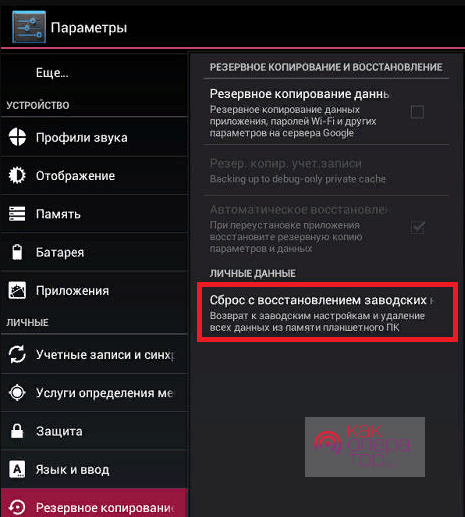 Затем устройство стирает все области операционной системы, доступные для записи пользователем, и перезаписывает их «заводской» версией. Когда он снова загрузится, вы снова вернетесь к этому «базовому слою».
Затем устройство стирает все области операционной системы, доступные для записи пользователем, и перезаписывает их «заводской» версией. Когда он снова загрузится, вы снова вернетесь к этому «базовому слою».
Важно отметить, что базовый слой может меняться. Допустим, ваш ноутбук изначально работал под управлением Windows 10, но вы обновили его до Windows 11. Сброс к заводским настройкам не вернет устройство обратно к Windows 10. Windows 11 устанавливает новый «базовый уровень» для вашего устройства.
Можно ли восстановить данные после сброса настроек?
Операционные системы, как правило, ясно дают понять, что сброс к заводским настройкам не может быть отменен. Тем не менее, вполне возможно что-то по ошибке потерять во время сброса настроек. Вам не повезло? Короткий ответ: да, вы.
Связанный: Как лучше всего сделать резервную копию моего компьютера?
Обычно восстановление данных после сброса до заводских настроек невозможно. Ваш лучший вариант — восстановить из резервной копии, но это требует некоторого обдумывания.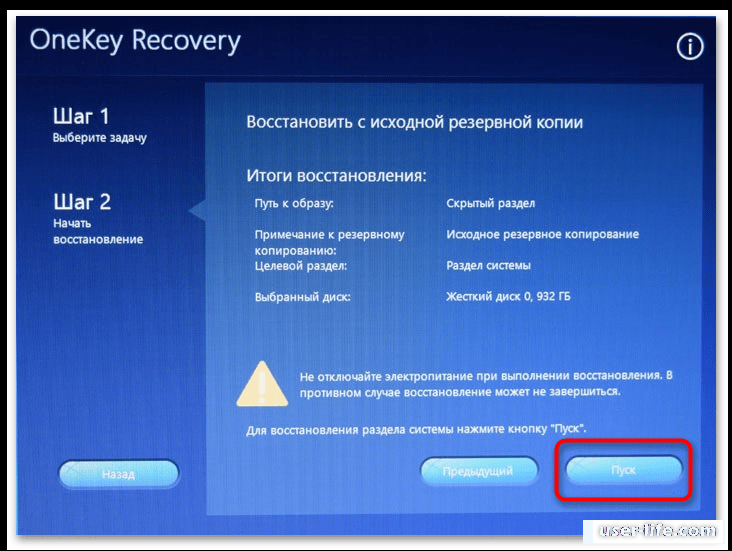 Всегда полезно создавать резервные копии важных данных. Иногда сброс до заводских настроек — единственный способ сохранить устройство, и вы не можете сначала создать резервную копию.
Всегда полезно создавать резервные копии важных данных. Иногда сброс до заводских настроек — единственный способ сохранить устройство, и вы не можете сначала создать резервную копию.
Хорошая новость заключается в том, что существует множество способов резервного копирования компьютеров, планшетов и смартфонов. Онлайн-сервисов резервного копирования существует множество, но ваши данные хранятся в облаке, и в большинстве случаев вы не можете их контролировать. Для iPhone, iPad и Android облачное хранилище — хороший выбор. Автономные резервные копии более надежны, но не так удобны, особенно для смартфонов.
Можно ли сбрасывать настройки слишком много раз?
Вы можете задаться вопросом, может ли многократное стирание и перезапись данных нанести вред вашему устройству. Хорошая новость заключается в том, что вам не о чем беспокоиться. Технически нет ограничений на то, сколько раз вы можете восстановить заводские настройки телефона, планшета или компьютера.
Связано: зачем вам автономное резервное копирование
Сброс к заводским настройкам влияет на физическую память устройства.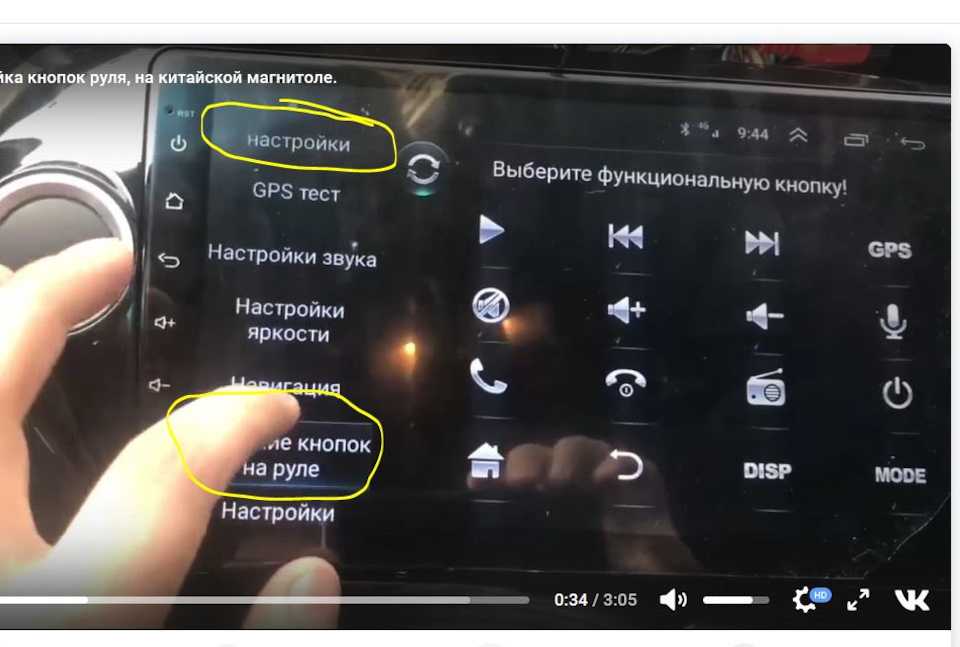 В конце концов, именно там хранятся стираемые и перезаписываемые данные. Этот повторяющийся цикл может повредить памяти, но потребуется безумное количество сбросов, чтобы увидеть этот ущерб в реальности.
В конце концов, именно там хранятся стираемые и перезаписываемые данные. Этот повторяющийся цикл может повредить памяти, но потребуется безумное количество сбросов, чтобы увидеть этот ущерб в реальности.
Если вы сбрасываете устройство до заводских настроек каждый день в течение нескольких месяцев, это плохо для памяти. Тем не менее, большинство людей, вероятно, делают не более двух-трех сбросов к заводским настройкам в год, и многим, возможно, никогда не понадобится это делать. Не беспокойтесь, если вы не хронический сбросчик.
Как выполнить сброс до заводских настроек
После всех этих разговоров о сбросе до заводских настроек вам может быть интересно, как это сделать для вашего устройства. У нас есть руководства по сбросу настроек к заводским настройкам для самых разных устройств, включая телефоны и планшеты Android, ПК с Windows 10 и Windows 11, iPhone и iPad, MacBook и другие компьютеры Mac, а также Chromebook. Это не сложно сделать, но вы должны быть уверены, что хотите это сделать.
В заключение, сброс к заводским настройкам — это метод возврата вашего устройства к исходному состоянию от производителя. Это распространенное решение широкого круга проблем, которые могут возникнуть. Иногда все, что вам нужно, это вернуться в безопасную точку, и сброс настроек часто является самым простым способом сделать это.
Удаляет ли сброс настроек все? [Отвечено]
СОДЕРЖАНИЕ СТРАНИЦЫ:
- Что такое сброс настроек
- Удаляет ли сброс к заводским настройкам все в Windows 10/Mac
- Удаляет ли сброс к заводским настройкам все на iPhone/Android
- Как восстановить заводские настройки телефона и ноутбука
Что такое сброс к заводским настройкам
Сброс к заводским настройкам — это восстановление программного обеспечения любого электронного устройства. Устройство восстанавливается до исходных настроек производителя.
Вы можете использовать сброс к заводским настройкам, чтобы удалить любые ошибки или хронические проблемы в мобильном телефоне/ноутбуке.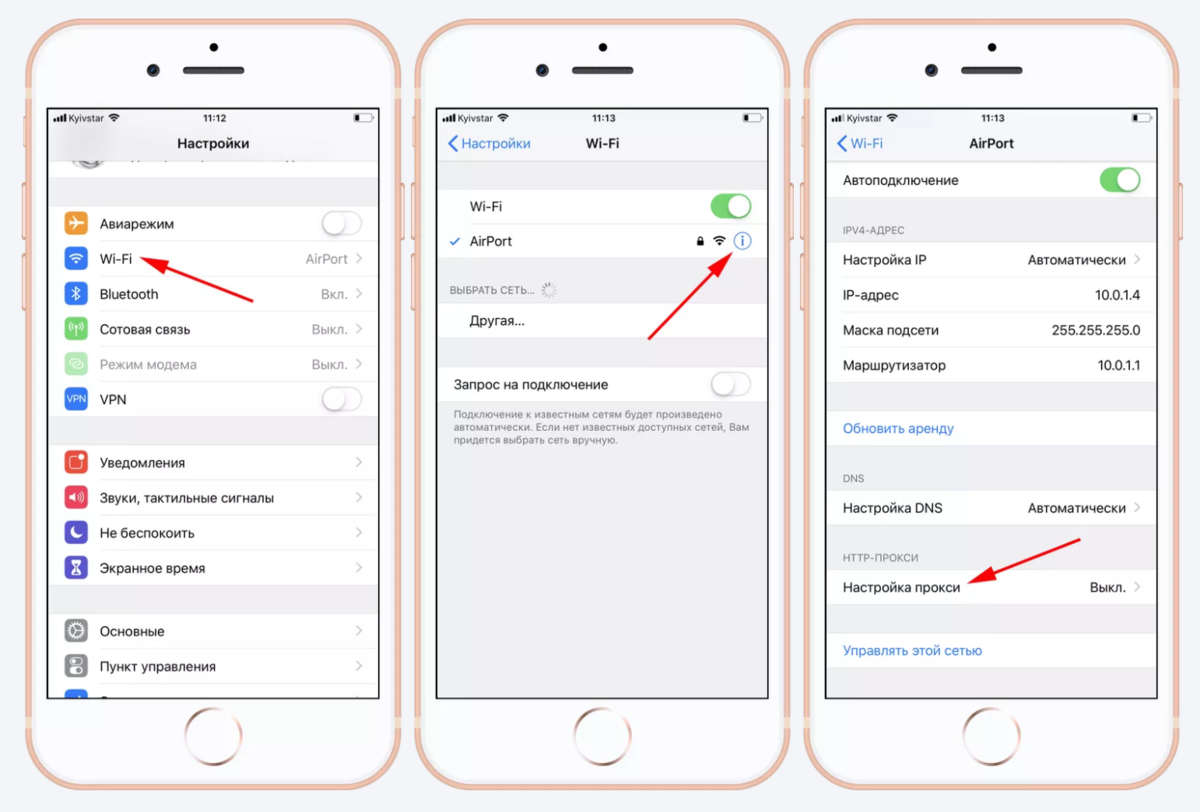 Иногда сброс настроек к заводским может помочь, когда ваш компьютер постоянно зависает, а смартфон зависает. Зная текущее время, необходимо сбросить мобильный телефон до заводских настроек перед его продажей, покупкой, уничтожением или сменой владельца.
Иногда сброс настроек к заводским может помочь, когда ваш компьютер постоянно зависает, а смартфон зависает. Зная текущее время, необходимо сбросить мобильный телефон до заводских настроек перед его продажей, покупкой, уничтожением или сменой владельца.
Однако реальный вопрос в том, что сброс к заводским настройкам удаляет все ? И то же самое для устройств Windows/Mac/iPhone/Android?
Эти устройства содержат нашу личную информацию, которую мы не хотим раскрывать другим. Следовательно, важно знать, в какой степени сброс к заводским настройкам удаляет данные.
Удаляет ли сброс к заводским настройкам все в Windows 10/Mac
Windows10/Mac — наиболее широко используемая операционная система для настольных компьютеров и ноутбуков. Вместе они составляют более 88% аудитории настольных компьютеров.
Частные лица и компании используют их для хранения своей секретной информации. В этом разделе мы поговорим о том, удаляет ли сброс к заводским настройкам все на Windows10/Mac.
1. Удаляет ли сброс к заводским настройкам все в Windows 10?
В этом отношении Windows 10 отличается гибкостью. Это позволяет вам выбирать между сохранением и удалением файлов. В главном меню вы можете выбрать «Вариант восстановления». Вы попадаете в меню сброса, где вы можете выбрать «сохранить мои файлы» или «удалить все».
- Если вы планируете продать/обменять свой компьютер, выберите опцию «удалить все».
- Если вы хотите улучшить скорость и функциональность системы, выберите «сохранить мои файлы».
- Однако, независимо от выбора, всегда рекомендуется иметь резервную копию документов и системы с помощью какого-либо программного обеспечения для резервного копирования Windows.
Примечание: После сброса настроек в Windows 10 или Windows 11 с помощью мастера восстановления данных EaseUS вы можете легко восстановить файлы после сброса настроек в Windows 10. Загрузите и запустите это программное обеспечение для восстановления удаленных файлов.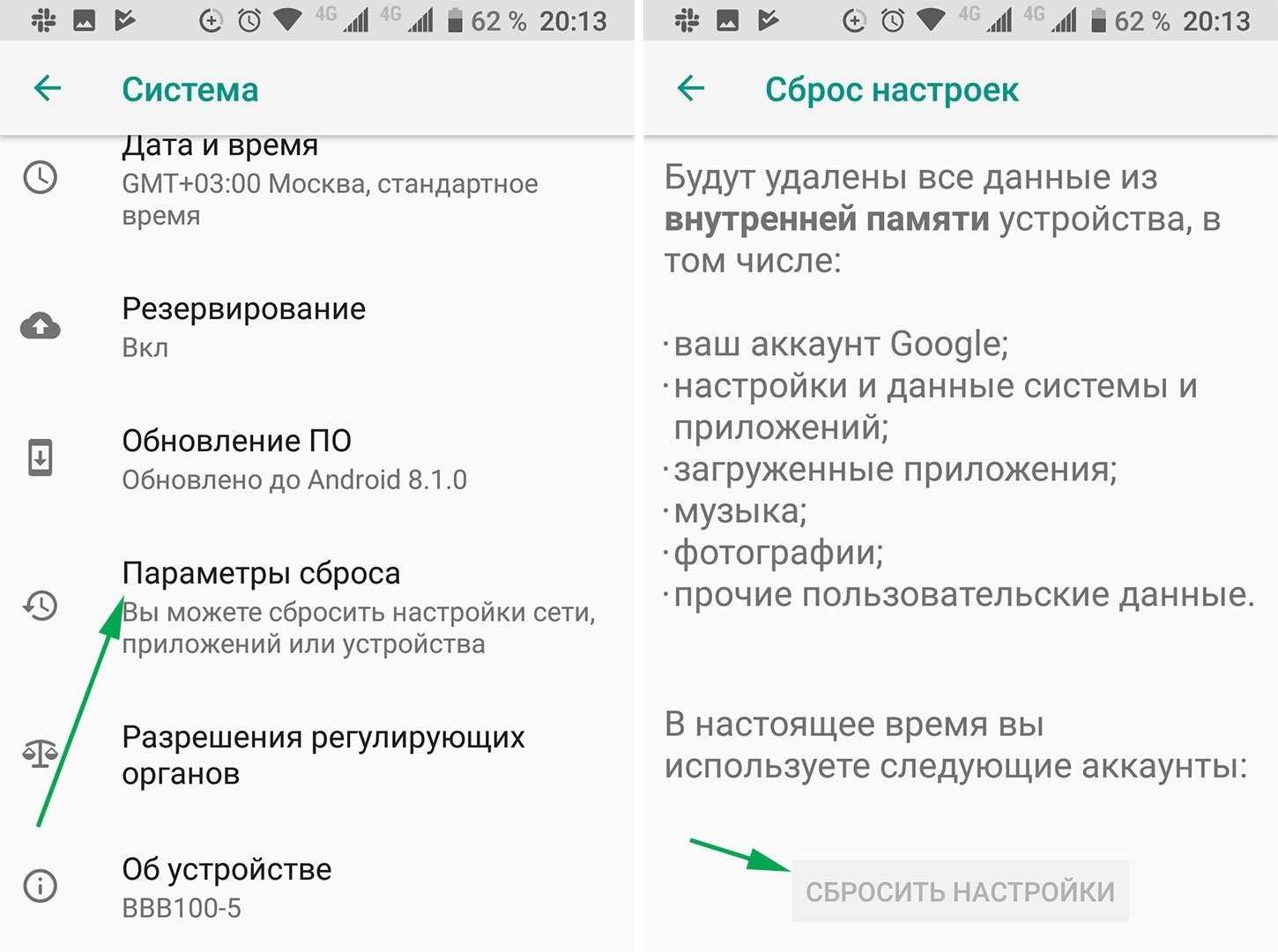
Загрузить для Win Скорость восстановления 99,7%
Загрузить для Mac Рейтинг Trustpilot 4,7
Шаги для вас для восстановления удаленных файлов в Windows 10:
Шаг 1. Выберите точное местоположение файла и нажмите кнопку «Сканировать», чтобы продолжить.
Шаг 2. После завершения процесса выберите папки «Удаленные файлы» и «Другие потерянные файлы» на левой панели. Затем вы можете применить функцию «Фильтр» или нажать кнопку «Поиск файлов или папок», чтобы найти удаленные файлы.
Шаг 3. Нажмите кнопку «Восстановить» и сохраните восстановленные файлы — в идеале они должны отличаться от исходных.
2. Удаляет ли сброс к заводским настройкам все на Mac?
В отличие от своего аналога, Mac относительно прост. После того, как вы выберете вариант сброса настроек, он удалит всю вашу личную информацию и файлы. Он включает в себя все программы, видео, изображения, документы или что-либо еще на устройстве.
- Как пользователь Mac, необходимо сделать резервную копию Mac. Это можно сделать через облачное хранилище, USB или внешний жесткий диск.
- Для сброса вам нужно всего лишь посетить «Восстановление macOS» и выполнить указанные шаги.
Удаляет ли сброс к заводским настройкам все на iPhone/Android
Теперь давайте перейдем к смартфонам (iPhone/Android) с настольных компьютеров. Смартфонами пользуются 6,64 миллиарда человек, что составляет 83,40% населения мира. В истории человечества ни одно другое устройство не привлекало такой аудитории.
Имея это в виду, важно знать, что сброс к заводским настройкам удаляет все на iPhone/Android. Мы постараемся ответить на этот вопрос здесь.
1. Удаляет ли сброс к заводским настройкам все на iPhone?
При сбросе к заводским настройкам вся информация, хранящаяся в iPhone, удаляется. Телефон возвращается к исходным настройкам. Пользователям придется пожертвовать своими контактами, заметками, видео, фотографиями, песнями, сообщениями и приложениями.
- При нажатии «Удалить все содержимое и настройки» вся информация удаляется.
- Файлы, синхронизированные с iCloud, не удаляются при сбросе настроек.
- Джейлбрейк позволяет пользователям iPhone использовать сторонние приложения. Но при сбросе к заводским настройкам все эти приложения удаляются.
2. Удаляет ли сброс к заводским настройкам все на Android?
Функция сброса настроек Android не так эффективна, как на iPhone. Данные Android можно восстановить даже после сброса настроек. Сброс наиболее подходит для улучшения скорости и функциональности устройства.
- Было бы полезно, если бы вы всегда использовали профессиональное удаление данных Android перед продажей / покупкой телефона Android.
- SD-карты следует удалять отдельно. Сброс к заводским настройкам не удаляет данные, хранящиеся на SD-картах.
Как сбросить настройки телефона и ноутбука до заводских настроек
До сих пор мы обсуждали сброс до заводских настроек и его последствия для смартфонов и ноутбуков.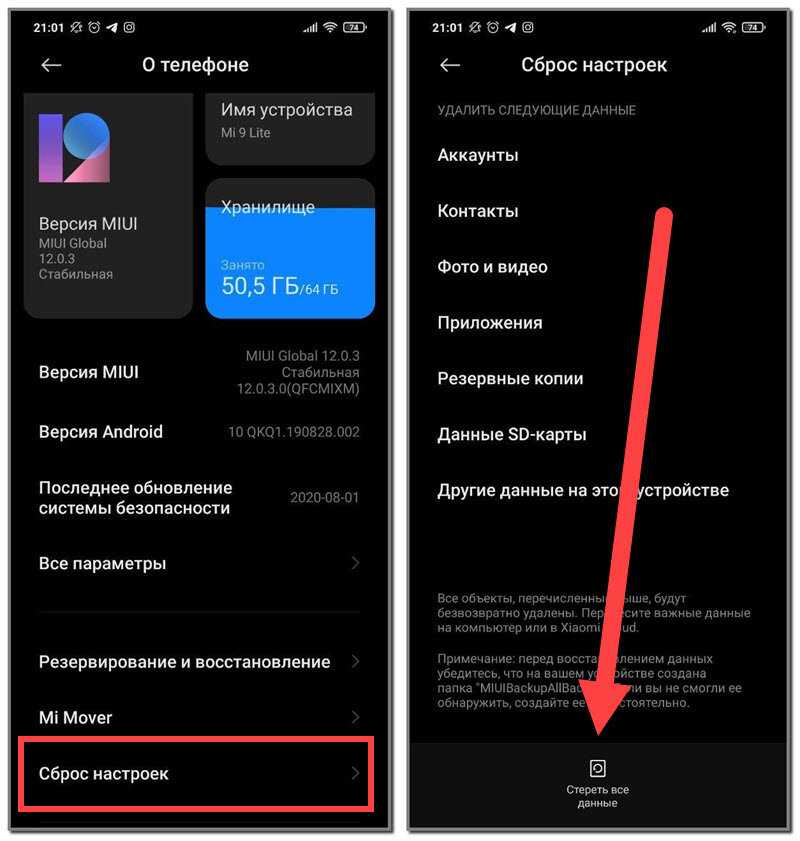 Здесь мы поможем вам восстановить заводские настройки телефона и ноутбука за несколько простых шагов. Так что, как говорится, следите за новостями!
Здесь мы поможем вам восстановить заводские настройки телефона и ноутбука за несколько простых шагов. Так что, как говорится, следите за новостями!
Метод восстановления заводских настроек iPhone
iPhone можно сбросить до заводских, выполнив следующие простые действия:
Шаг 1. Перейдите в Общие настройки.
Шаг 2. В общих настройках перейдите к сбросу настроек.
Шаг 3. Выберите «Удалить все содержимое и настройки».
Шаг 4. Введите свой пароль Apple и нажмите «Стереть iPhone».
Телефон начнет работать. После завершения процесса телефон перезагрузится с заводскими настройками.
- Важно
- Если вы не помните свой Apple ID, вы можете использовать этот разблокировщик iPhone – EaseUS MobiUnlock, чтобы удалить Apple ID и восстановить заводские настройки устройства.
Метод восстановления заводских настроек ноутбука
Вы можете сбросить настройки ноутбука несколькими способами.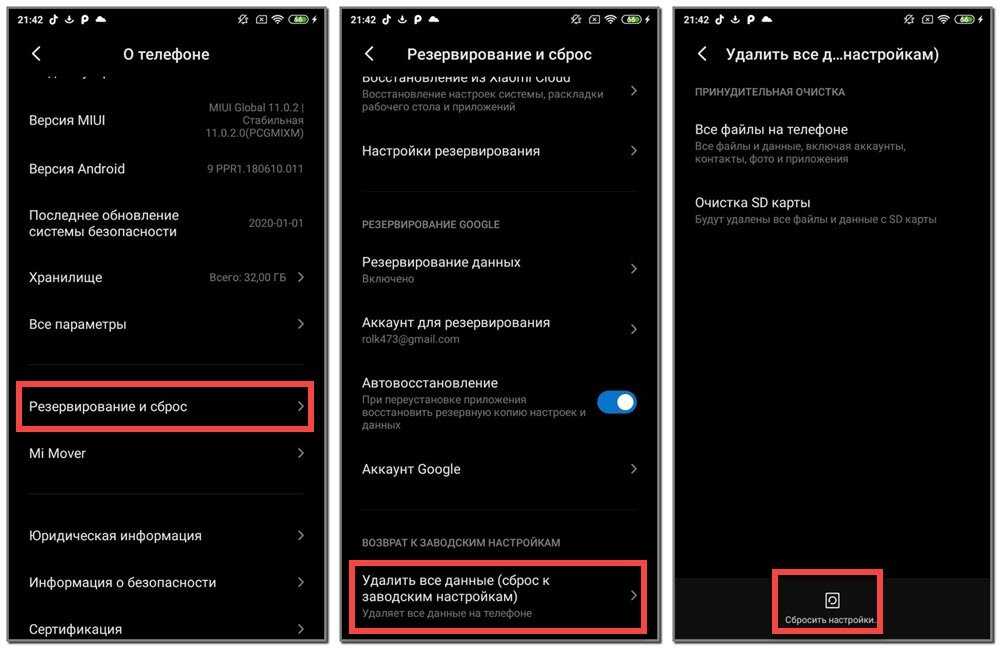 Вы можете восстановить заводские настройки Windows 10 без пароля администратора.
Вы можете восстановить заводские настройки Windows 10 без пароля администратора.
Однако методы для этого различаются в зависимости от версии Windows. Для Windows 8 и 10 необходимо выполнить следующие действия:
Шаг 1. Для сброса настроек без пароля администратора. Нажмите «Кнопку питания», удерживая нажатой кнопку Shift на экране входа в систему.
Шаг 2. Затем выберите «Устранение неполадок» > «Сбросить этот компьютер».
Шаг 3. Windows предложит вам два варианта: «Сохранить мои файлы» или «Удалить все».
Шаг 4. Выберите «Удалить все» для полного сброса.
Система перезапустится с заводской версией и удалит все ваши данные. Вы можете перезагрузить любой телефон и ноутбук, выполнив эти простые шаги.
Часто задаваемые вопросы о сбросе настроек Удалить все
Мы надеемся, что вы уже знаете все основы сброса настроек. В этом разделе мы хотели бы ответить на основные часто задаваемые вопросы о сбросе настроек, удалении всего.
1. Остались ли они после сброса настроек?
Зависит от устройства. Никакие личные данные не сохранятся, если вы сбросите настройки своего iPhone, Mac или рабочего стола Windows до заводских. Тем не менее, есть шанс восстановить остатки в Android.
2. Как сбросить iPhone до заводских настроек без пароля и компьютера?
Используйте «Функция полной перезагрузки». Одновременно нажмите кнопки увеличения громкости, уменьшения громкости и боковые кнопки. Система выполнит сброс настроек через некоторое время.
3. Как восстановить заводские настройки Android-устройства?
Следуйте этой простой последовательности:
Приложения > Настройки > Резервное копирование и сброс > Сброс к заводским настройкам > Стереть все.
4. Как восстановить заводские настройки ноутбука Dell?
Если вы хотите восстановить заводские настройки ноутбука Dell с Windows 10, вы можете использовать этот метод:
Настройки > Обновление и безопасность > Восстановление.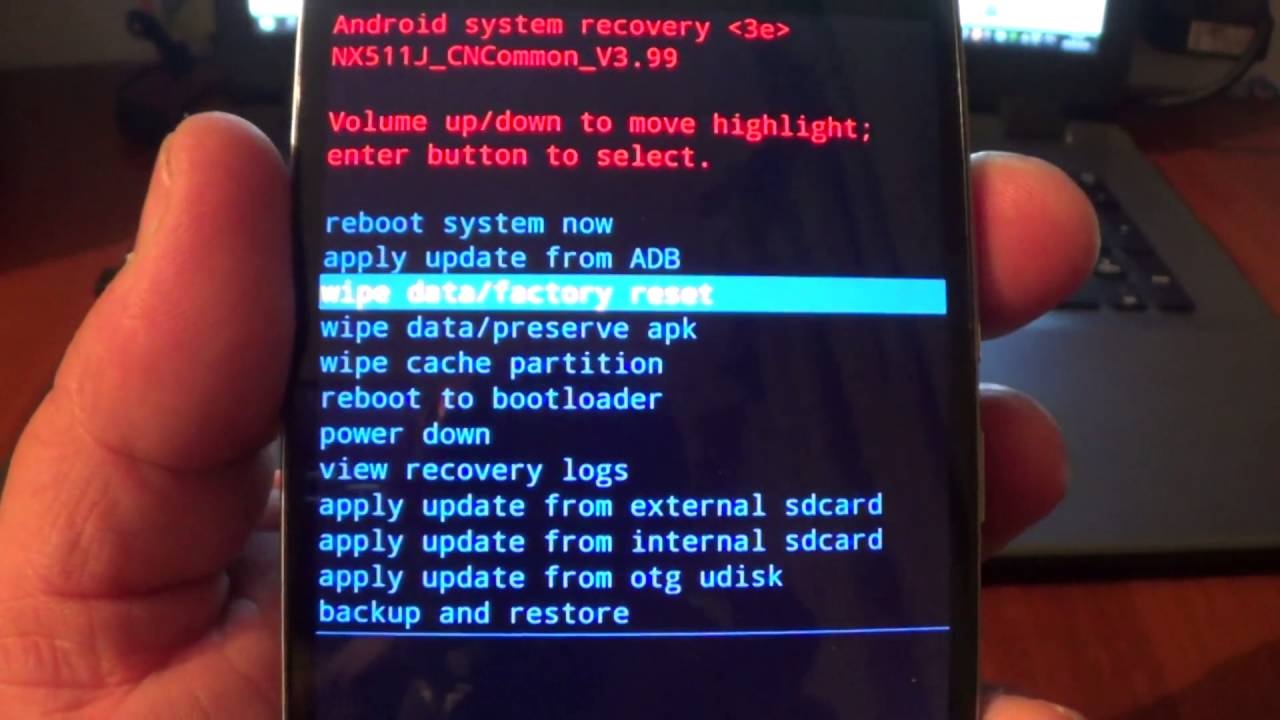

 Ru
Ru Нажмите «Сброс настроек».
Нажмите «Сброс настроек».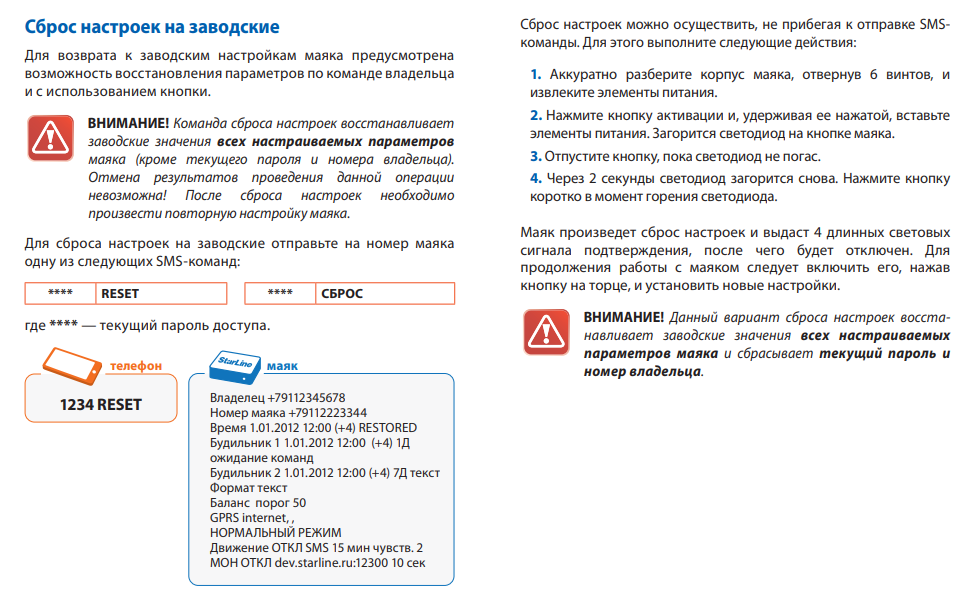
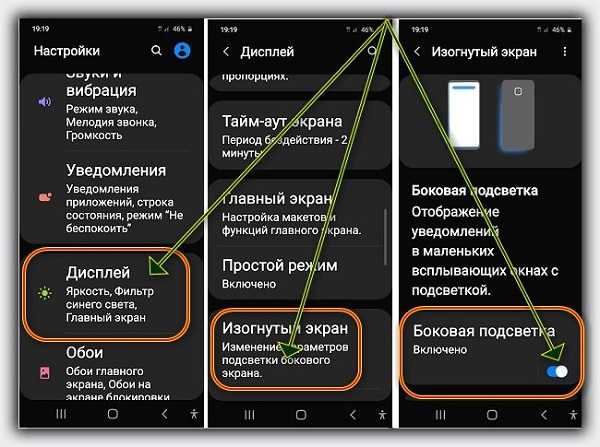 Как только появится логотип, кнопку питания отпустите, а вторую клавишу удерживайте нажатой.
Как только появится логотип, кнопку питания отпустите, а вторую клавишу удерживайте нажатой.
